如何解决虚拟机安装系统重复进DOS工具箱的问题
来源:网络收集 点击: 时间:2024-02-19这里我假设虚拟机已经新建并设置好了。如图,按照默认配置新建好虚拟机后开启此虚拟机。
 2/8
2/8如图,开启虚拟机后进入系统安装界面。无论安装的是哪个版本的GHOST系统,都需要先进行系统分区然后再安装GHOST系统到虚拟硬盘中。因此这里先选择选项3加载超级DOS工具箱。
 3/8
3/8选择加载DOS工具箱后进入如图DOS工具箱界面。这里直接键入PQ命令,进入硬盘分区大师界面。
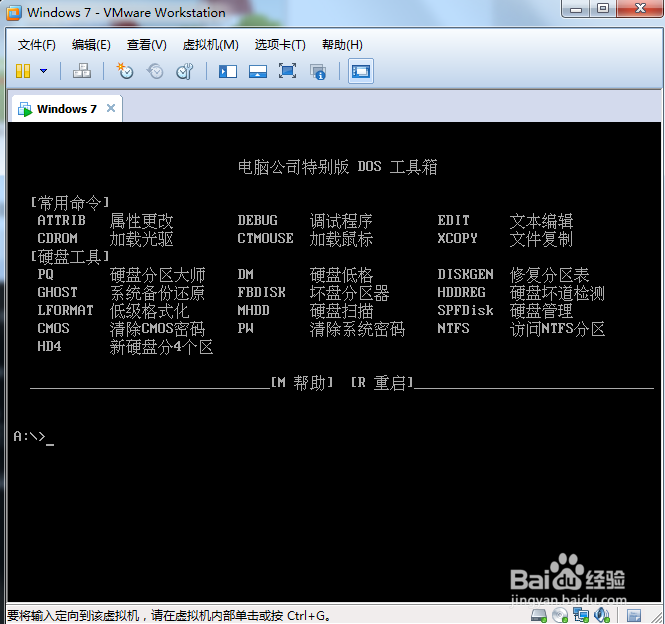 4/8
4/8在硬盘分区大师界面操作进行分区。如图,这里我直接分为C盘跟D盘。分区后会自动重启虚拟机,系统重新进入安装界面。
 5/8
5/8分区完成后重新进入如图系统安装界面。这里就可以选择选项1安装Ghost win7。
 6/8
6/8“在虚拟机中安装ghost系统一直重复进入DOS工具箱”的问题就出现在这一步,分区完成之后无论选择什么操作,包括执行分区、安装以及其他选项都是直接进入DOS工具箱。经过多次试验,发现是虚拟光驱加载的模式不对,虚拟机创建时默认是SATA模式,而GHOST系统支持的却是IDE模式。
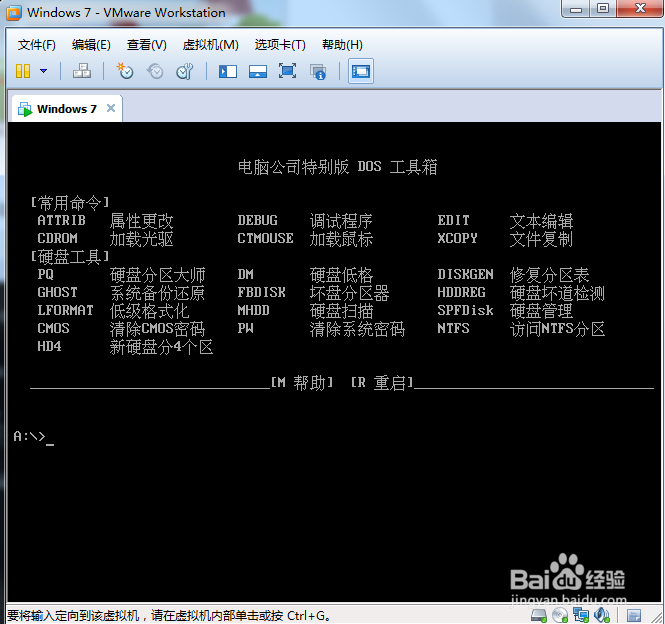 7/8
7/8如图,在“虚拟机设置”里将虚拟光驱的加载模式设置为IDE模式。
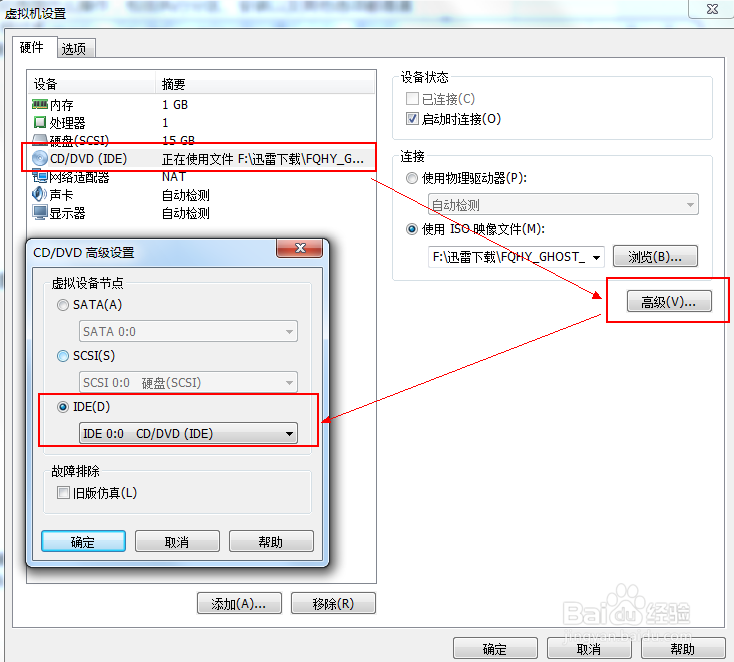 8/8
8/8设置光驱加载为IDE模式后重启虚拟机,选择安装GHOST WIN7后就进入如图我们熟悉的GHOST系统还原界面。等待进度条到达100就表示成功安装GHOST系统了,到此“在虚拟机中安装ghost系统一直重复进入DOS工具箱”的问题就解决了。
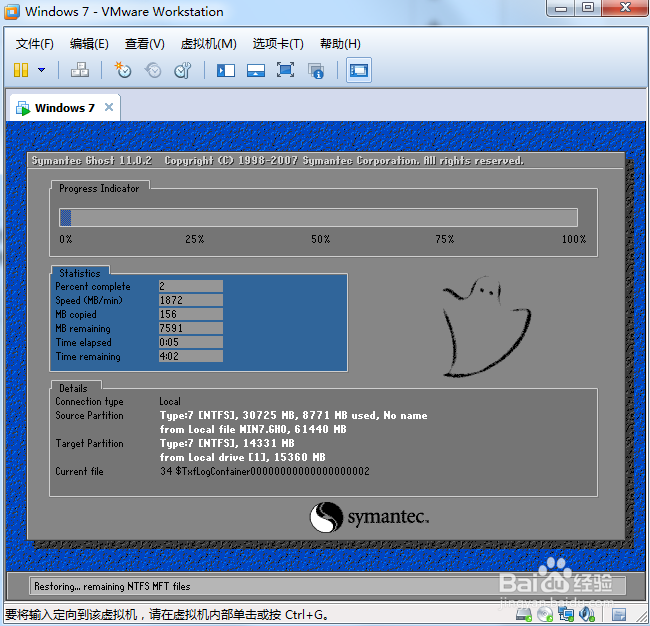 注意事项
注意事项有时候在虚拟机中进行硬盘分区后重启虚拟机会显示“operating system not found”,这是因为系统默认从硬盘启动,而由于分区后我们还没装上系统,因此提示找不到操作系统。此时只需要进入虚拟机的BIOS界面设置第一启动项为CDROM即可。
在虚拟机安装完系统后需要到虚拟机的BIOS中设置第一启动项目为hard disk,这样启动时才能找到操作系统。
如果你还有关于虚拟机安装系统的其他疑问,可以点击下方的“我有疑问”向我提问;如果你觉得这篇文章对你有用,请点击下方的“投票”,不胜感激。
虚拟机GHOST系统VMWARE版权声明:
1、本文系转载,版权归原作者所有,旨在传递信息,不代表看本站的观点和立场。
2、本站仅提供信息发布平台,不承担相关法律责任。
3、若侵犯您的版权或隐私,请联系本站管理员删除。
4、文章链接:http://www.1haoku.cn/art_71840.html
 订阅
订阅